Pripojenie k službe Microsoft Translator z Power Apps
![]()
Pridajte konektor Microsoft Translator, aby sa na ovládacom prvku Označenie vo vašej aplikácii zobrazoval preložený text. Môžete napríklad vytvoriť vstupné textové pole, ktoré používateľa vyzve, aby zadal nejaký text na preloženie. Preložený text môžete zobraziť v inom označení.
Táto téma ukazuje, ako vytvoriť pripojenie k službe Microsoft Translator a ako ho použiť v aplikácii a uvádza zoznam dostupných funkcií.
Predpoklady
- Prístup na platformu Power Apps
- Pridanie pripojenia
- Vytvorenie aplikácie zo šablóny, z údajov alebo úplne od začiatku
Pripojenie k službe Microsoft Translator
Vytvorte prázdnu aplikáciu plátna.
Na ľavej table vyberte Údaje a potom vyberte Pridať zdroj údajov.
Vyberte Nové pripojenie a potom vyberte Microsoft Translator:
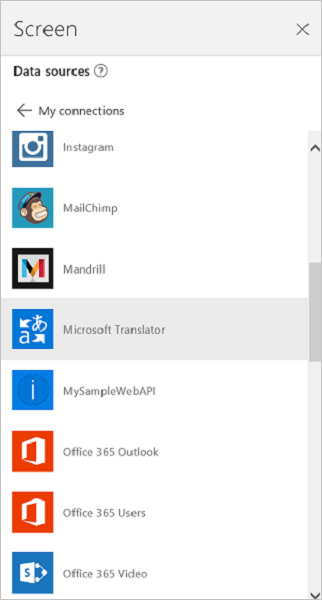
Vyberte možnosť Pripojiť. Pripojenie sa zobrazí v časti Zdroje údajov:
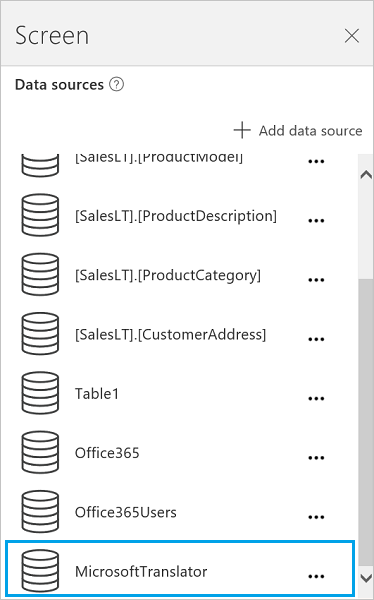
Použitie pripojenia k službe Microsoft Translator v aplikácii
Preklad textu
V časti Stromové zobrazenie na ľavej strane obrazovky vyberte Vložiť a potom vyberte ovládací prvok Textový vstup. Premenujte ovládací prvok vstupu textu na Source.
Pridajte zoznam Rozbaľovací zoznam (ponuka Vložiť > Ovládacie prvky), premenujte ho na TargetLang a presuňte pod Source.
Nastavte vlastnosť Items zoznamu TargetLang na nasledujúci vzorec:
MicrosoftTranslator.Languages()Pridajte označenie, presuňte ho pod TargetLang, a nastavte jeho vlastnosť Text na nasledujúci vzorec:
MicrosoftTranslator.Translate(Source.Text, TargetLang.Selected.Value)Do ovládacieho prvku Source zadajte nejaký text a vyberte jazyk v zozname TargetLang. Označenie zobrazí zadaný text vo vybratom jazyku:
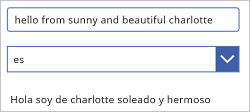
Prečítanie preloženého textu
Ak ste to ešte neurobili, preložte nejaký text podľa krokov v predchádzajúcej časti. Nasledujúce kroky používajú rovnaké ovládacie prvky.
Nastavte vlastnosť Items rozbaľovacieho zoznamu TargetLang na nasledujúci vzorec:
MicrosoftTranslator.SpeechLanguages()Premenujte druhé označenie (nie pole Source) na Target.
Pridajte ovládací prvok Zvuk (ponuka Vložiť > Médiá) a nastavte jeho vlastnosť Médiá na nasledujúci vzorec:
MicrosoftTranslator.TextToSpeech(Target.Text, TargetLang.Selected.Value)Stlačte kláves F5 alebo vyberte tlačidlo Ukážka (
 ). Do poľa Source zadajte nejaký text, v zozname TargetLang vyberte jazyk a potom vyberte v ovládacom prvku Zvuk tlačidlo na prehranie zvuku.
). Do poľa Source zadajte nejaký text, v zozname TargetLang vyberte jazyk a potom vyberte v ovládacom prvku Zvuk tlačidlo na prehranie zvuku.Aplikácia prehrá zvukovú verziu textu, ktorý ste zadali, vo vybratom jazyku.
Stlačením klávesu Esc sa vráťte do predvoleného pracovného priestoru.
Rozpoznanie zdrojového jazyka
Nasledujúce kroky používajú rovnaký ovládací prvok pre textový vstup Source a textový ovládací prvok Target. Ak chcete, môžete vytvoriť nové ovládacie prvky. Stačí iba aktualizovať názvy vo vzorci.
Vyberte textový ovládací prvok Target a jeho vlastnosť Text nastavte na nasledujúci vzorec:
MicrosoftTranslator.Detect(Source.Text).NameZadajte nejaký text do poľa Source.
Označenie zobrazí jazyk textu, ktorý ste zadali. Označenie napríklad zobrazuje French, ak ste zadali bonjour, alebo Italian, ak ste zadali ciao.
Dostupné funkcie
Toto pripojenie obsahuje nasledujúce funkcie:
| Názov funkcie | Popis |
|---|---|
| Jazyky | Načíta všetky jazyky, ktoré Microsoft Translator podporuje |
| Preložiť | Preloží text do zadaného jazyka pomocou služby Microsoft Translator |
| Zistiť | Rozpozná zdrojový jazyk zadaného textu |
| SpeechLanguages | Načíta jazyky dostupné pre syntézu reči |
| TextToSpeech | Prevedie daný text na reč ako zvukový dátový prúd vo formáte wave |
Jazyky
Načítanie jazykov: Načíta všetky jazyky, ktoré Microsoft Translator podporuje
Vstupné vlastnosti
Žiadne.
Výstupné vlastnosti
| Názov vlastnosti | Typ údajov | Požaduje sa | Popis |
|---|---|---|---|
| Kód | string | Nie | |
| Meno | string | Nie |
Preložiť
Preloženie textu: Preloží text do zadaného jazyka pomocou služby Microsoft Translator
Vstupné vlastnosti
| Meno | Typ údajov | Požaduje sa | Popis |
|---|---|---|---|
| dotaz | string | áno | Text, ktorý sa má preložiť |
| languageTo | string | áno | Kód cieľového jazyka (napríklad: „fr“) |
| languageFrom | string | nie | Zdrojový jazyk (ak nie je zadaný, Microsoft Translator sa pokúsi jazyk automaticky rozpoznať) (napríklad: en) |
| kategória | string | nie | Kategória prekladu (predvolené: „general“, všeobecné) |
Výstupné vlastnosti
Žiadne.
Zistiť
Rozpoznanie jazyka: Rozpozná zdrojový jazyk zadaného textu
Vstupné vlastnosti
| Meno | Typ údajov | Požaduje sa | Popis |
|---|---|---|---|
| dotaz | string | áno | Text, v prípade ktorého sa má identifikovať jazyk |
Výstupné vlastnosti
| Názov vlastnosti | Typ údajov | Požaduje sa | Popis |
|---|---|---|---|
| Kód | string | Nie | |
| Meno | string | Nie |
SpeechLanguages
Načítanie jazykov pre reč: Načíta jazyky dostupné pre syntézu reči
Vstupné vlastnosti
Žiadne.
Výstupné vlastnosti
| Názov vlastnosti | Typ údajov | Požaduje sa | Popis |
|---|---|---|---|
| Kód | string | Nie | |
| Meno | string | Nie |
TextToSpeech
Prevod textu na reč: Prevedie daný text na reč ako zvukový dátový prúd vo formáte wave
Vstupné vlastnosti
| Meno | Typ údajov | Požaduje sa | Popis |
|---|---|---|---|
| dotaz | string | áno | Text, ktorý sa má previesť |
| jazyk | string | áno | Kód jazyka, v ktorom sa má text previesť na reč (napríklad „en-us“) |
Výstupné vlastnosti
Žiadne.
Užitočné odkazy
Prehliadnite si všetky dostupné pripojenia.
Zistite, ako pridávať pripojenia do svojich aplikácií.
Poznámka
Môžete nás informovať o svojich voľbách jazyka pre dokumentáciu? Absolvujte krátky prieskum. (upozorňujeme, že tento prieskum je v angličtine)
Prieskum bude trvať približne sedem minút. Nezhromažďujú sa žiadne osobné údaje (vyhlásenie o používaní osobných údajov).
Pripomienky
Pripravujeme: V priebehu roka 2024 postupne zrušíme službu Problémy v službe GitHub ako mechanizmus pripomienok týkajúcich sa obsahu a nahradíme ju novým systémom pripomienok. Ďalšie informácie nájdete na stránke: https://aka.ms/ContentUserFeedback.
Odoslať a zobraziť pripomienky pre